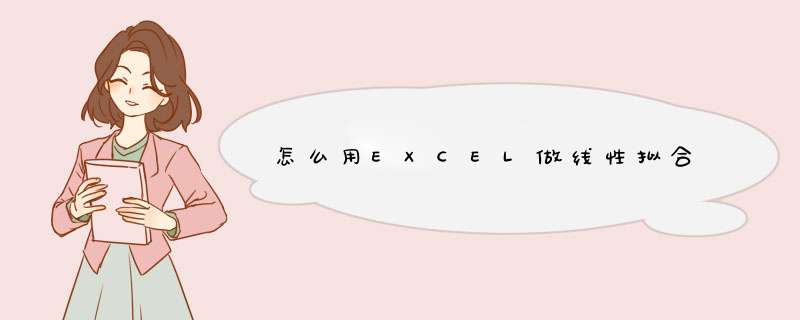
选择图表的源数据。这里点击“数据区域”末尾的按钮,可以把样本数据选入。如果自变量(X值)和因变量(Y值)在坐标系中颠倒,那么还可以通过“系列”来调整,。
接着就进入了“图表选项”,这里主要是对坐标抽和标题进行命名,但是此次主要是为了拟合,所以这里可以不做过多设置。
所有设置完成后就生成了一幅散点图,然后在散点上右击,选择“添加趋势线”。具体如图5。
在添加趋势线的选框中,有一个“类型”,这里我们就选择第一个“线性”,;而在“选项”里面,我们选择“显示公式”和“显示R的平方值”,。
这样在散点图中,我们就可以看见一个公式和R值。这个公式表示的是这些散点的拟合线函数,而R值表示散点数据的线性相关性。1、厘清各个数据之间的逻辑关系,搞清楚哪个是自变量,哪个又是因变量。这里我们要对人均gdp和城市化水平进行分析,建立符合两者之间的模型,假定人均gdp为自变量,城市化水平是因变量。
2、由于我们不知道两者之间的具体关系如何,所以我们利用数据生成一个散点图判断其可能符合的模型。为生成的散点图,一般横坐标为自变量,纵坐标为因变量,所以我们需要将x轴,y轴的坐标对调一下,这里采用最简单的方法,将因变量移动到自变量的右边一列即可。
3、由步骤2的散点图,我们可以判断自变量和因变量之间可能呈线性关系,我们可以添加线性趋势线进一步加以判断。如附图1所示。也可以添加指数,移动平均等趋势线进行判断。很明显数据可能符合线性关系,所以下面我们对数据进行回归分析。
4、选择菜单栏的“数据分析”-->“回归”。
5、步骤4进行的回归分析输出结果如附图所示。回归模型是否有效,可以参见p指,如果p<0001则极端显著,如果0001<p<001非常显著,001<p<005则一般显著,p>005则不显著。本例的p值均小于0001,所以属于极端显著,故回归模型是有效的。根据回归模型的结果可知
y = 5E-06x + 05876R² = 09439利用Excel进性线性拟合
Excel是一款大众非常熟悉的数据处理软件。它不仅可以在一些基本数据处理上大显神威,也可以在数学统计中发挥作用。这里介绍一下如何利用Excel进行线性拟合。
开启分步阅读模式
工具材料:
电脑
Excel软件
样本数据
*** 作方法
01
打开有样本数据的Excel文件,点击“插入”—“图表”,这样就打开了图表向导,然后在图表向导中选择“散点图”,再点击下一步。如图1所示。
02
选择图表的源数据。这里点击“数据区域”末尾的按钮,可以把样本数据选入。如图2。如果自变量(X值)和因变量(Y值)在坐标系中颠倒,那么还可以通过“系列”来调整,具体可以见图3。
03
接着就进入了“图表选项”,这里主要是对坐标抽和标题进行命名,但是此次主要是为了拟合,所以这里可以不做过多设置。
04
所有设置完成后就生成了一幅散点图,然后在散点上右击,选择“添加趋势线”。具体如图5。
05
在添加趋势线的选框中,有一个“类型”,这里我们就选择第一个“线性”,如图6;而在“选项”里面,我们选择“显示公式”和“显示R的平方值”,如图7。
06
这样在散点图(图8)中,我们就可以看见一个公式和R值。这个公式表示的是这些散点的拟合线函数,而R值表示散点数据的线性相关性。
特别提示
这里的Excel为03版的,在高版本中 *** 作类似。
本页内容仅供参考,请您根据自身实际情况谨慎 *** 作。尤其涉及您或第三方利益等事项,请咨询专业人士处理。
选中数据
插入---图表---散点图---默认
选中图中某点---右键---添加趋势线
选项---显示公式---显示R平方
其他可以自己设置
欢迎分享,转载请注明来源:内存溢出

 微信扫一扫
微信扫一扫
 支付宝扫一扫
支付宝扫一扫
评论列表(0条)